프로메테우스 공식 레퍼런스를 한글로 번역한 문서입니다.
전체 목차는 여기에 있습니다.
프로메테우스에 온 것을 환영한다! 프로메테우스는 모니터링 대상에서 메트릭 HTTP 엔드포인트를 스크랩해 메트릭을 수집하는 모니터링 플랫폼이다. 이 가이드는 프로메테우스를 설치하는 방법부터 설정하는 방법, 그리고 프로메테우스를 통해 첫 번째 리소스를 모니터링하는 방법을 안내한다. 여기서는 프로메테우스를 다운받고, 설치하고, 실행해볼 거다. 또한 호스트와 서비스에 있는 시계열 데이터를 노출해주는 익스포터도 다운받아 설치하게 된다. 첫 번째로 다뤄볼 익스포터는 프로메테우스 자체로, 메모리 사용량이나 가비지 컬렉션 등에 방대한 호스트 레벨 메트릭을 제공한다.
목차
- Downloading Prometheus
- Configuring Prometheus
- Starting Prometheus
- Using the expression browser
- Using the graphing interface
- Monitoring other targets
- Summary
Downloading Prometheus
사용 중인 플랫폼에 맞는 프로메테우스의 최신 릴리즈를 다운로드받고 압축을 풀어라:
tar xvfz prometheus-*.tar.gz
cd prometheus-*
프로메테우스 서버는 prometheus(Microsoft Windows에선 prometheus.exe)라는 단일 바이너리 파일로 실행한다. 이 바이너리를 실행할 때 --help 플래그를 넘기면 옵션에 관한 도움말을 볼 수 있다.
./prometheus --help
usage: prometheus [<flags>]
The Prometheus monitoring server
. . .
프로메테우스를 시작하기 전에 먼저 설정을 완료해보자.
Configuring Prometheus
프로메테우스는 YAML 파일로 설정한다. 프로메테우스를 다운받으면 처음 시작해보기 좋은 샘플 설정 파일 prometheus.yml이 함께 받아진다.
이 예제 파일에선 주석을 대부분 생략했다 (주석 라인은 앞에 #가 달려있다).
global:
scrape_interval: 15s
evaluation_interval: 15s
rule_files:
# - "first.rules"
# - "second.rules"
scrape_configs:
- job_name: prometheus
static_configs:
- targets: ['localhost:9090']
이 예제 파일에는 global, rule_files, scrape_configs, 이렇게 세 가지 설정 블록이 있다.
global 블록에는 프로메테우스 서버의 글로벌 설정을 지정한다. 여기엔 두 가지 옵션이 있다. 첫 번째 scrape_interval은 프로메테우스가 타겟을 스크랩할 간격을 나타낸다. 이 설정은 타겟마다 개별적으로 재정의할 수 있다. 여기서는 15초마다 스크랩하는 게 글로벌 설정이다. evaluation_interval 옵션으로는 프로메테우스가 rule을 평가할 주기를 지정한다. 프로메테우스는 rule을 사용해서 새 시계열을 만들고 alert를 생성한다.
rule_files 블록은 프로메테우스 서버가 로드할 rule의 위치를 지정한다. 현재는 rule이 없다.
마지막 블록 scrape_configs는 프로메테우스가 모니터링할 리소스를 지정한다. 프로메테우스는 자기 자신에 대한 데이터도 HTTP 엔드포인트로 노출하기 하기때문에, 자체 상태도 스크랩하고 모니터링할 수 있다. 이 디폴트 설정에는 프로메테우스 서버가 노출하는 시계열 데이터를 스크랩하는 prometheus라는 job 하나가 있다. 이 job은 정적으로 설정해둔 localhost 9090 포트를 타겟으로 하나 가지고 있다. 프로메테우스는 타겟의 /metrics 경로에서 메트릭을 조회해본다. 따라서 이 디폴트 job은 http://localhost:9090/metrics URL을 통해 스크랩을 진행한다.
여기서 반환하는 시계열 데이터엔 프로메테우스 서버의 상태와 성능에 관한 세부 정보가 담겨 있다.
전체 설정 옵션 스펙은 설정 문서를 참고해라.
Starting Prometheus
새로 만든 설정 파일로 프로메테우스를 시작하려면, 프로메테우스 바이너리가 들어 있는 디렉토리로 이동해서 아래 명령어를 실행해라:
./prometheus --config.file=prometheus.yml
이제 프로메테우스가 시작될 거다. http://localhost:9090에서 프로메테우스 자체의 status 페이지를 둘러볼 수도 있다. 자체 HTTP 메트릭 엔드포인트에서 자신에 대한 데이터를 수집할 수 있도록 30초 정도를 기다려봐라.
자체 메트릭 엔드포인트 http://localhost:9090/metrics로 접근해보면 프로메테우스가 자체 메트릭을 서빙하고 있는지도 확인할 수 있다.
Using the expression browser
프로메테우스가 자체적으로 수집한 데이터를 한 번 살펴보자. 프로메테우스의 내장 expression 브라우저를 사용하려면 http://localhost:9090/graph로 이동해서 “Graph” 탭에 있는 “Table” 뷰를 클릭해라.
http://localhost:9090/metrics에서도 확인할 수 있듯이, 프로메테우스가 자체적으로 내보내는 메트릭에는 promhttp_metric_handler_requests_total(프로메테우스 서버가 /metrics 요청을 서빙한 횟수)이라는 메트릭이 있다. 계속해서 표현식 콘솔에 다음과 같이 입력해보자:
promhttp_metric_handler_requests_total
이렇게 하면 promhttp_metric_handler_requests_total이란 이름을 가진 여러 가지 시계열이 반환될 건데, 레이블은 모두 다를 거다 (시계열 데이터마다 최신 기록 값을 가지고 있다). 이 레이블들은 각자 다른 요청 상태를 나타낸다.
HTTP 코드 200으로 떨어지는 요청에만 관심 있다면 아래 쿼리로 검색하면 된다:
promhttp_metric_handler_requests_total{code="200"}
반환된 시계열의 갯수는 다음과 같이 조회할 수 있다:
count(promhttp_metric_handler_requests_total)
표현식 언어에 대한 자세한 내용은 표현식 언어 문서를 참고해라.
Using the graphing interface
표현식을 그래프로 그려보려면 http://localhost:9090/graph로 이동해서 “Graph” 탭을 클릭해라.
예를 들어서 자체로 스크랩한 프로메테우스 지표에서, 상태 코드 200을 반환하는 HTTP 요청 수를 초 단위로 그려보려면 아래 표현식을 입력해라:
rate(promhttp_metric_handler_requests_total{code="200"}[1m])
그래프 range 파라미터나 다른 설정으로 여러 가지 실험을 해봐도 좋다.
Monitoring other targets
프로메테우스로 메트릭을 수집해보는 것만으로는 프로메테우스가 가진 모든 기능을 다 알아봤다고 할 수 없다. 프로메테우스로 할 수 있는 일을 더 알아보려면 다른 익스포터 관련 문서를 살펴보는 게 좋다. 처음이라면 노드 익스포터를 이용해 Linux/macOS 호스트 메트릭 모니터링하기 가이드로 시작해보는 것도 좋다.
Summary
이번 가이드에선 프로메테우스를 설치하고, 프로메테우스 인스턴스를 하나 설정해 리소스를 모니터링해보고, 프로메테우스의 expression 브라우저에서 시계열 데이터를 다뤄보며 몇 가지 기본기를 익혀봤다. 계속해서 프로메테우스를 알아보려면, 그 다음 살펴볼 내용은 Overview에서 찾아봐라.
Next :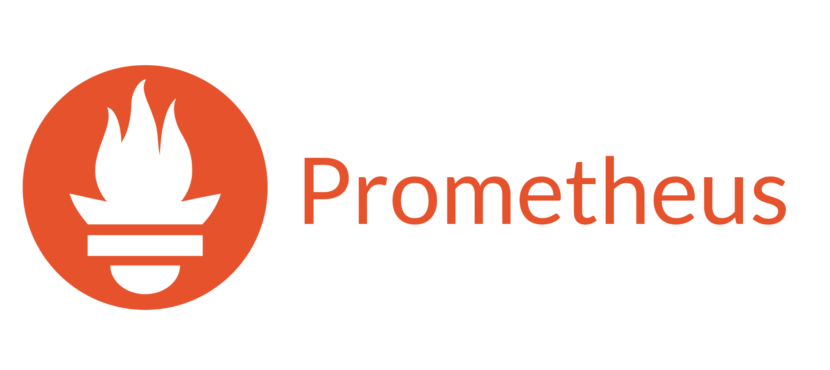 Comparison to alternatives
Comparison to alternatives
프로메테우스와 다른 모니터링 시스템 비교
전체 목차는 여기에 있습니다.